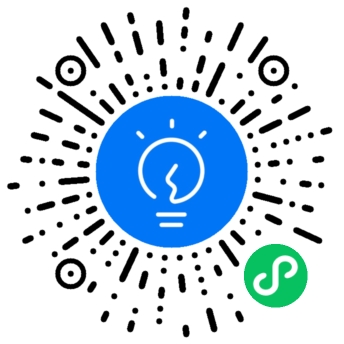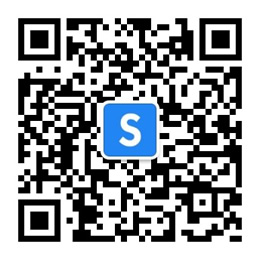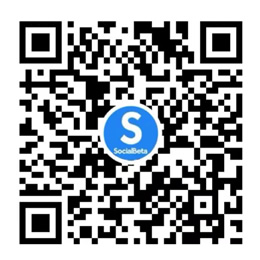编者按:本文经作者 Simon 阿文授权发布,原载于作者个人公众号:我懂个P【iknowppt】。非经允许,不得另行转载
一、在线信息图表制作神器
国外的可视化行业发展得相当成熟,这催生了不少在线信息图表制作工具,介绍比较好用的几个,利用它们,五分钟你就可以做出一张超屌的信息图表:
1. infogr.am
这是较早的一个在线制作工具,亮点是支持实时数据刷新,而且制作的信息图表支持在多终端展示。
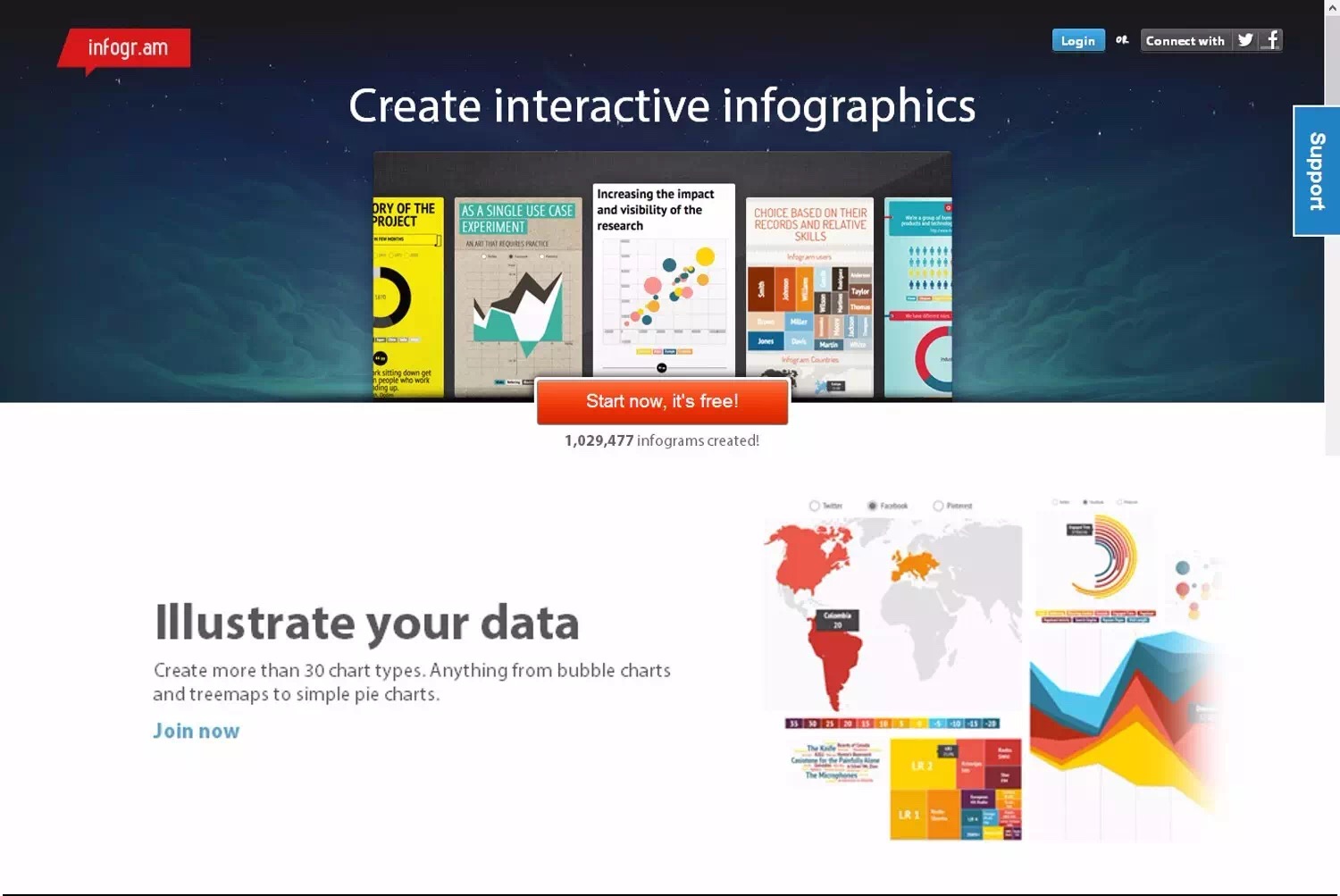
2. Venngage
这款工具的亮点是自带超多免费模板,超多的版式选择,配色潮流大胆。

3. Piktochart
跟上一款非常相似,但免费模板不够多~
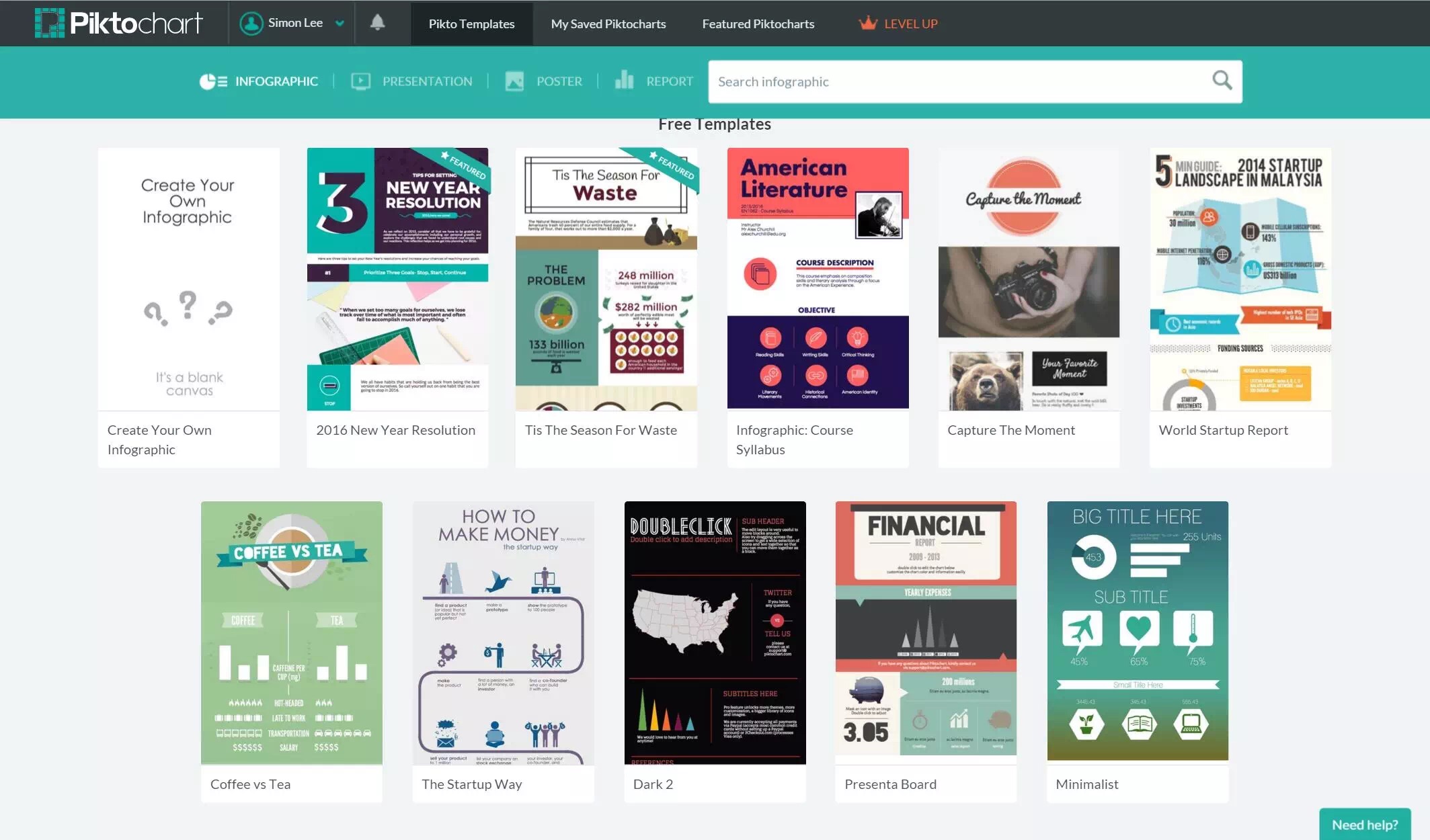
用多了你会发现,这些傻瓜型工具的功能都大同小异。
下面以 Piktochart 为例,简单介绍一下这些工具的功能。
选好模板后,就能进入制作页面。左侧是工具栏,右侧是编辑区域。右上角是下载和发布等按钮:
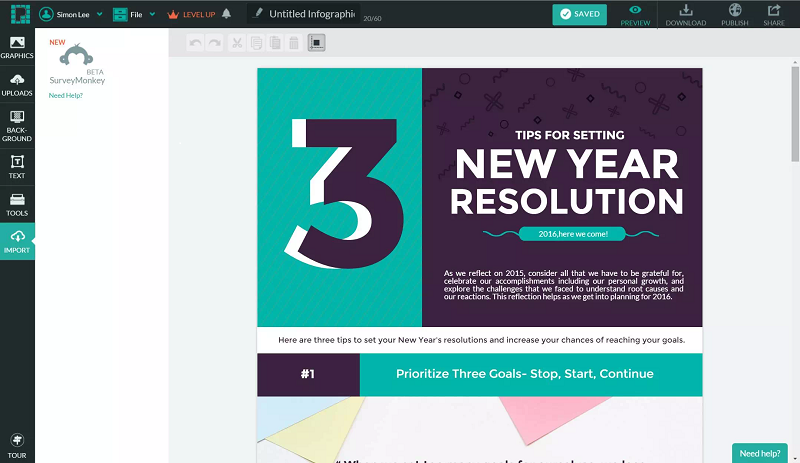
在左侧工具栏中你能配置各种图表,文本框,图标,地图等元素,比如我选中图表控件,就会弹出一个配置窗口,十几种图表类型供你选择和编辑:
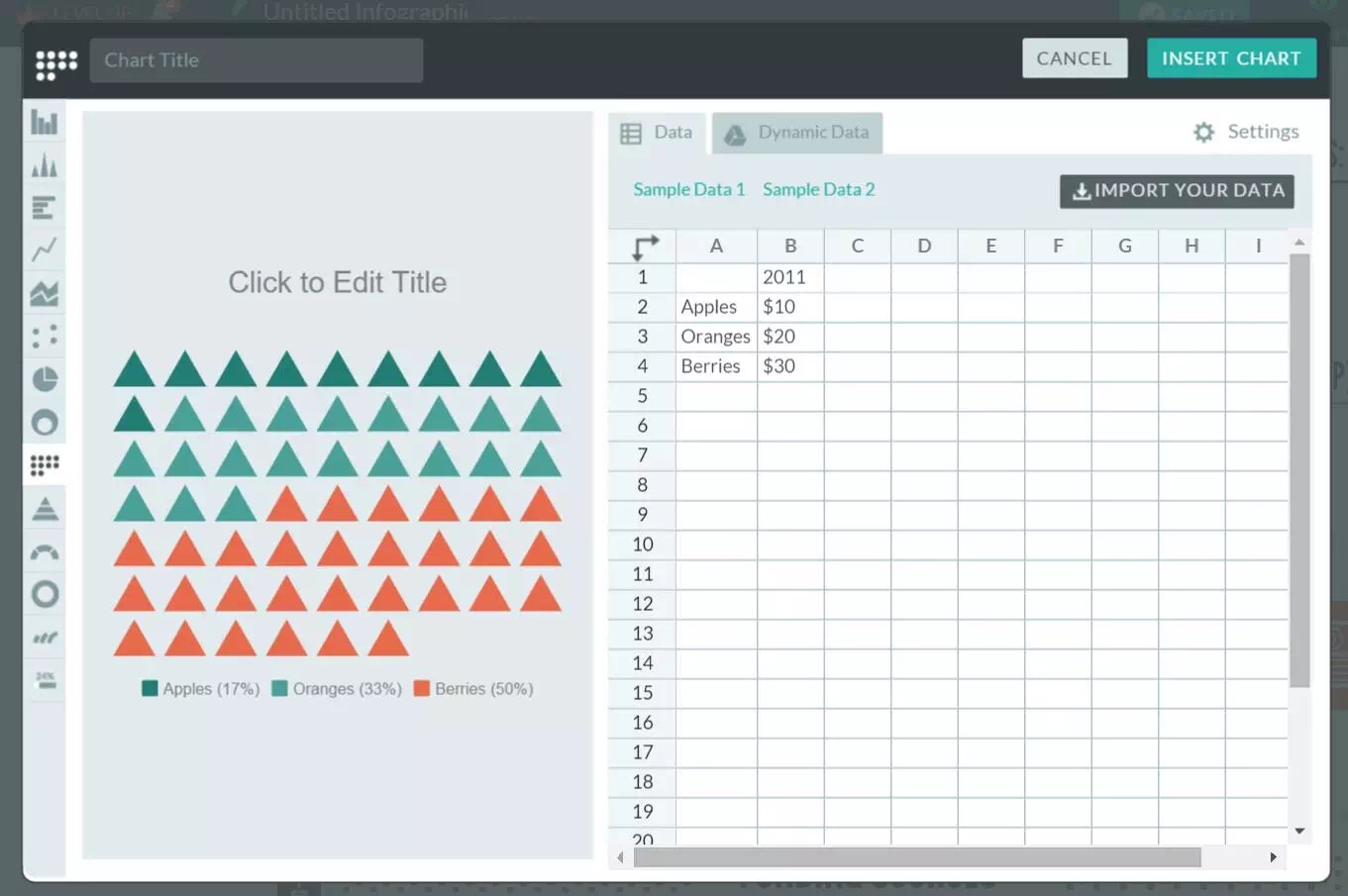
此外,我们还可以直接在模板原有的图表基础上修改数据:
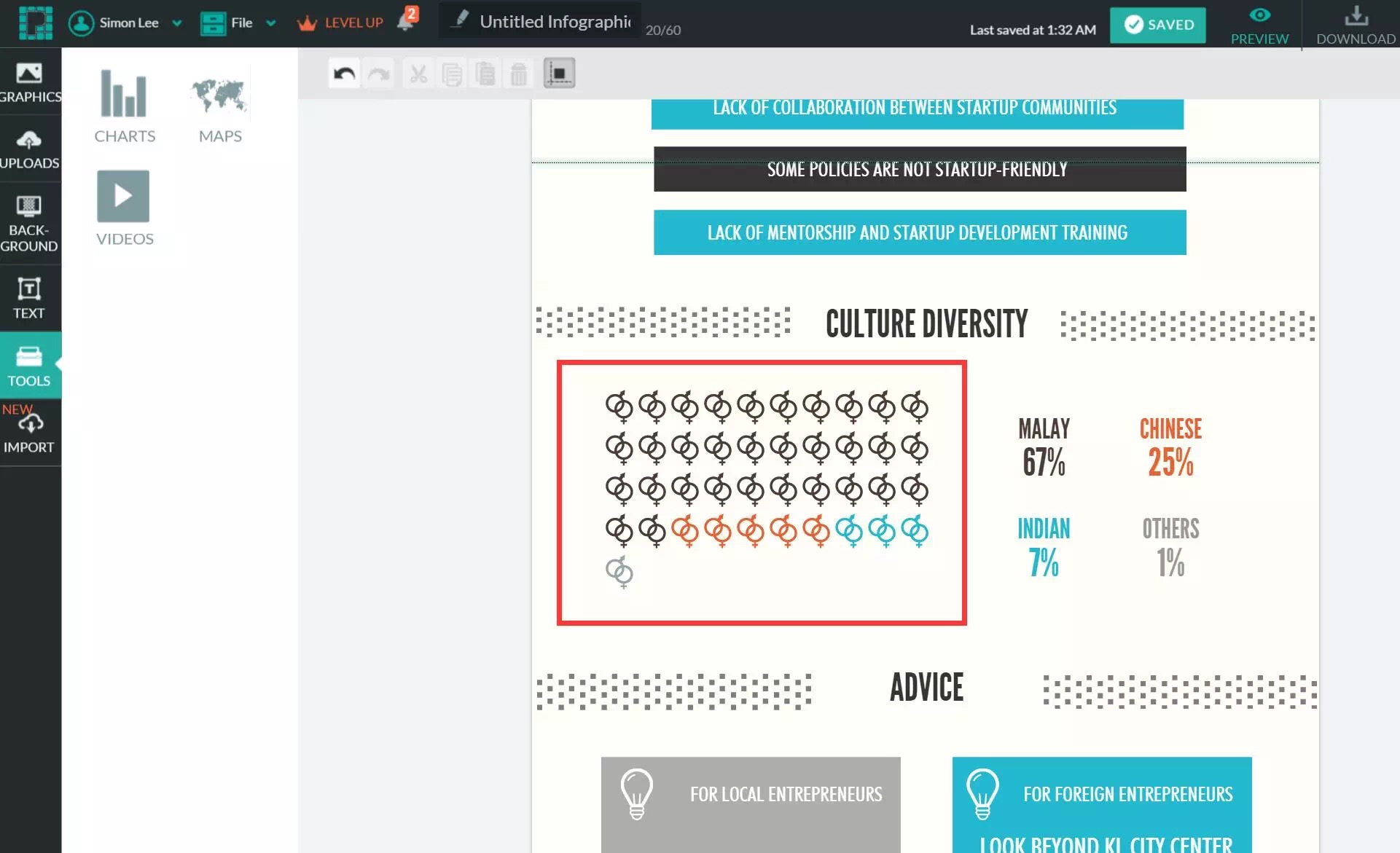
值得一提的是,Piktochart 还提供 PPT 模板,海报模板和新闻模板:
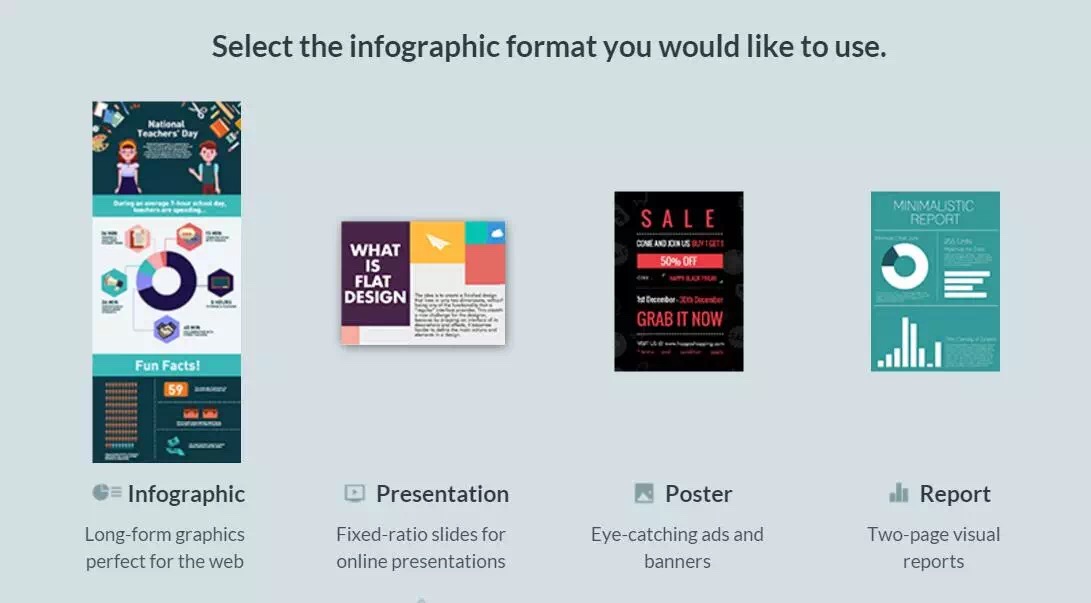
Venngage 也提供类似的模板,而且每个大类下还有细分:
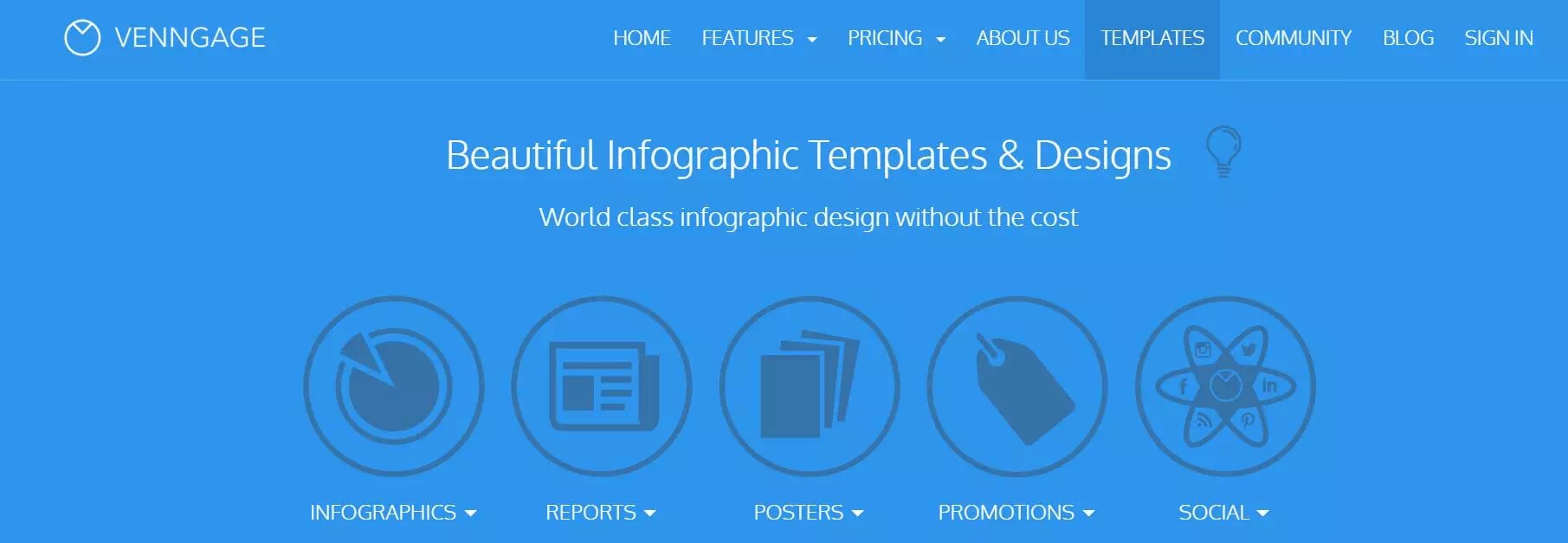
篇幅关系,更多强大的功能咱们有缘再展开~大家先自己试玩呗!
3 个工具都很酷炫,但不支持中文。所以,你需要下面这两个神器。
4. Canva
表面上,这也是一枚大同小异的在线工具而已。
但打开它的编辑器后,你会发现模板库中居然有中国元素。尝试了其中一个猴年模板,可以支持中文编辑:
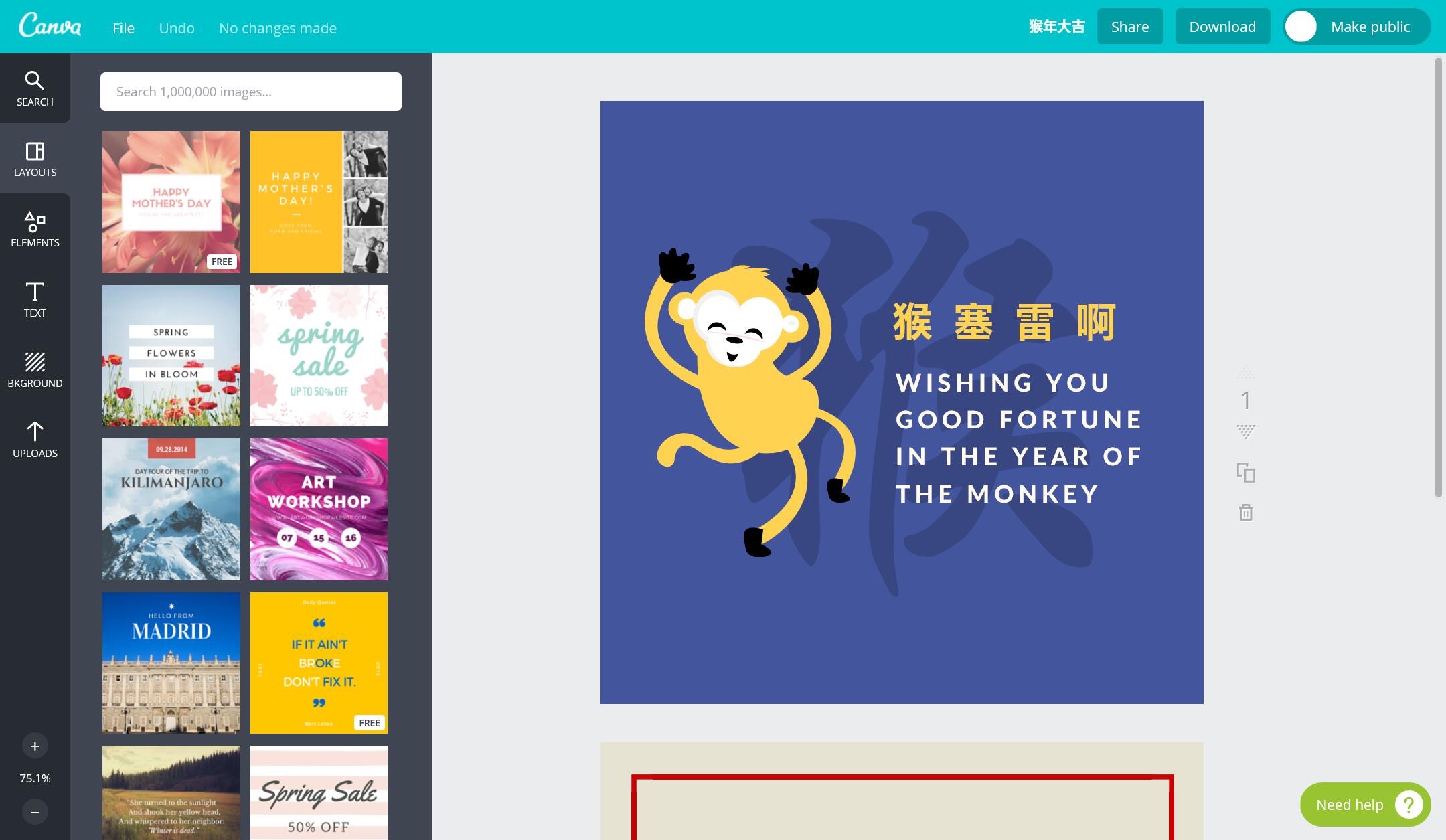
同样,Canva 也提供了很多控件,包括图表控件:

点开图表控件一看,有较多的图表模板:
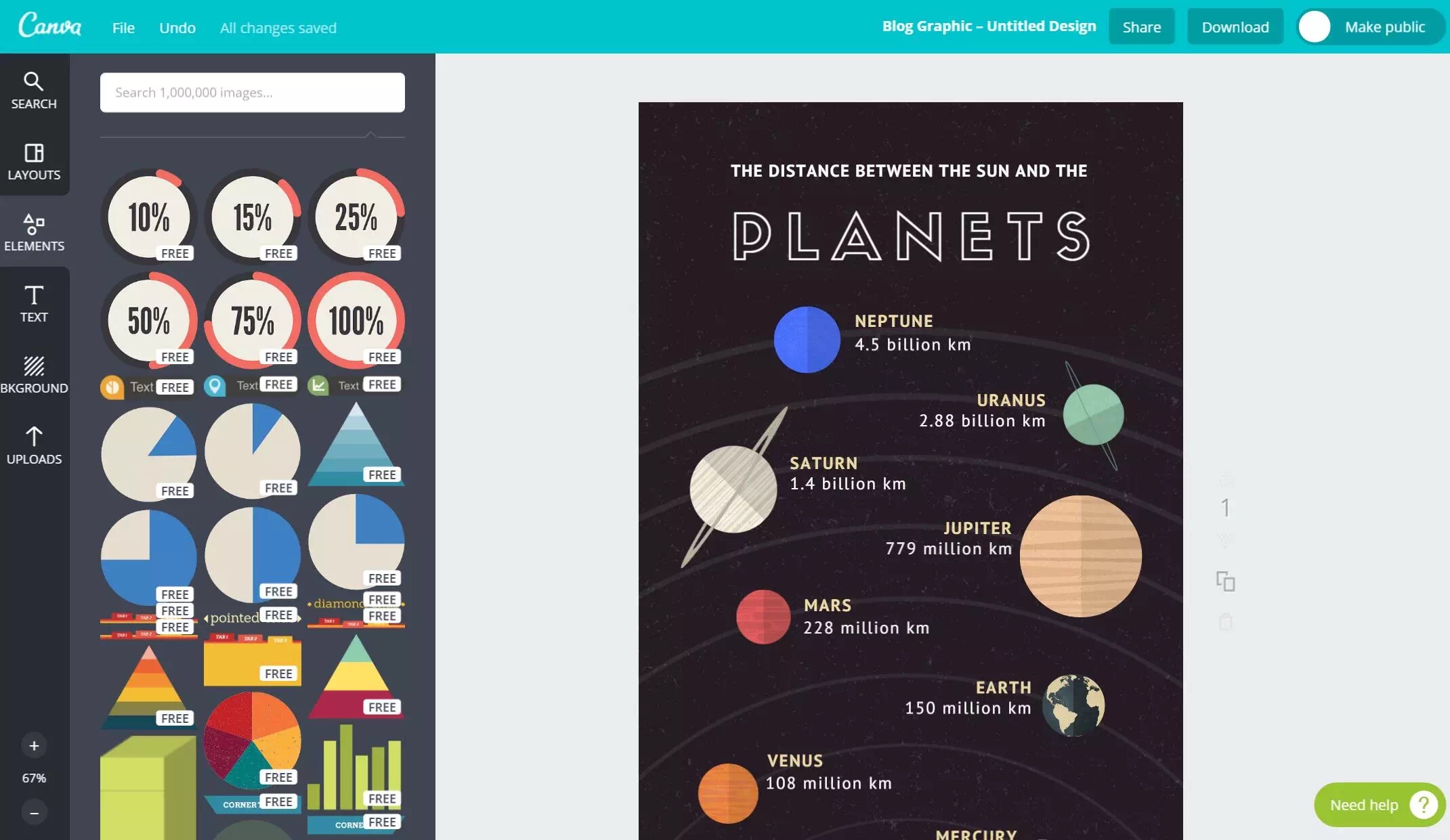
兴奋地拖出来一个饼图发现…不能编辑数据。只能改颜色,和字体大小,what the…
因此严格意义上,Canva 算不上一个合格的信息图表制作工具。
但是,用它来做其他设计十分方便。它的模板分类细分到让人发指,几乎覆盖了所有常用场景:国外主流社交媒体头图,博客配图,Facebook 广告,电脑桌面,杂志,电子书……
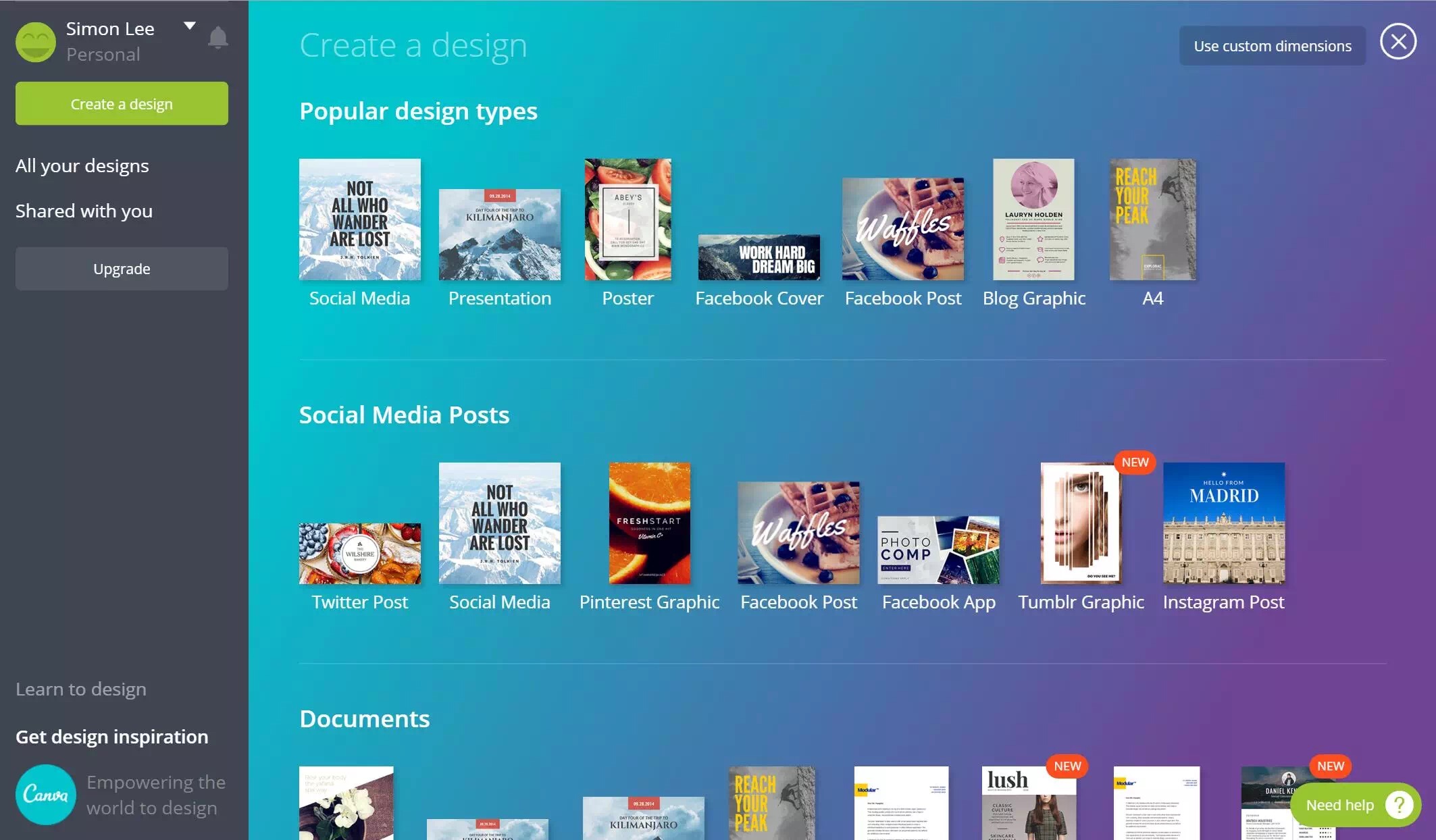
但总感觉不够接地气,毕竟很多都是外国的场景。要是有一个中国版的,该多好啊~~~别急,还真有!
5. 创客贴
这是中国版的 Canva,看界面你就知道……(好了,别吐槽)
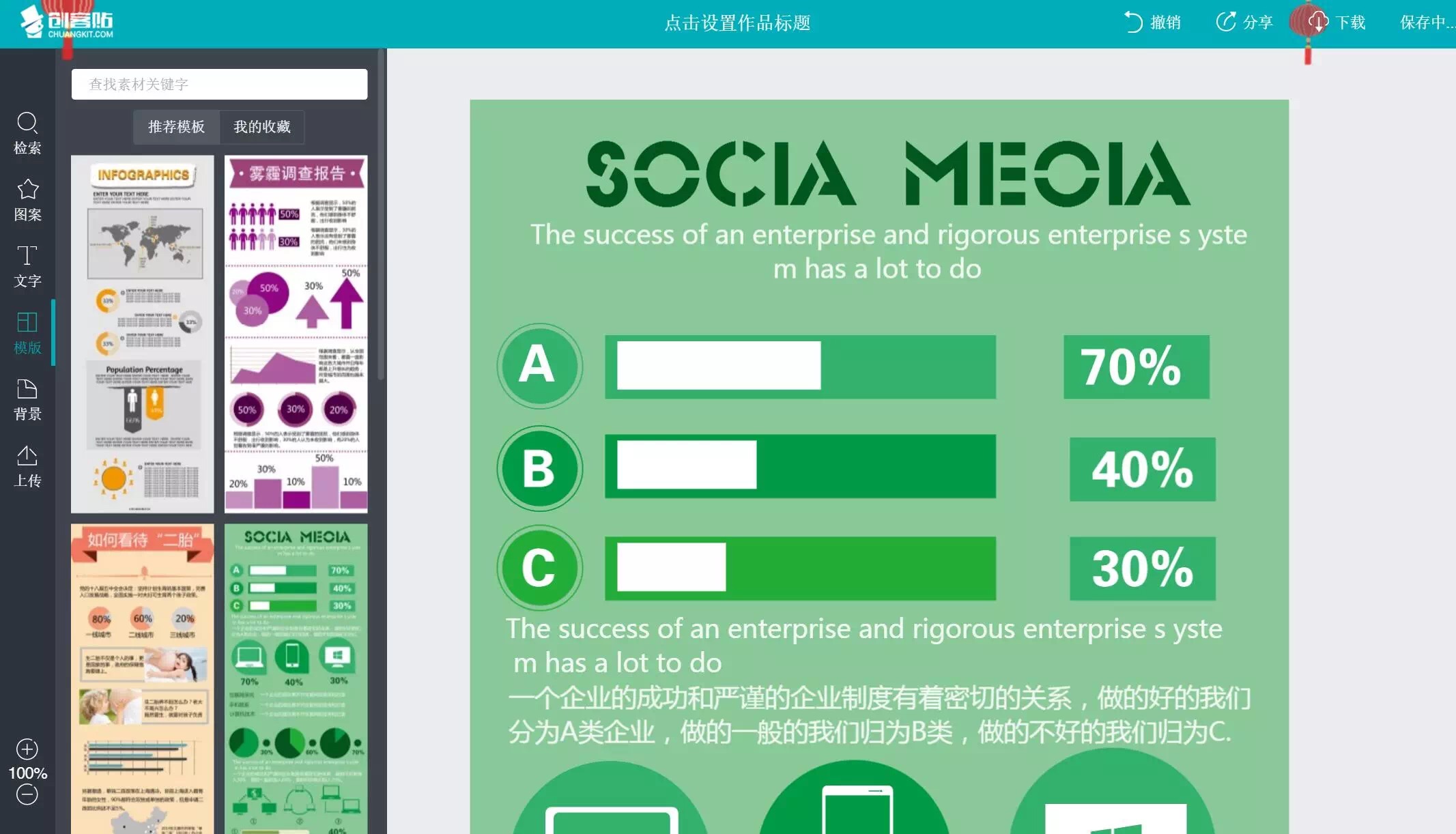
在模板分类中,你会惊喜地发现,它可以制作微博封面,公众号文章首图,底部二维码,淘宝主图,微信聊天背景,简历,小卡片等等等等……
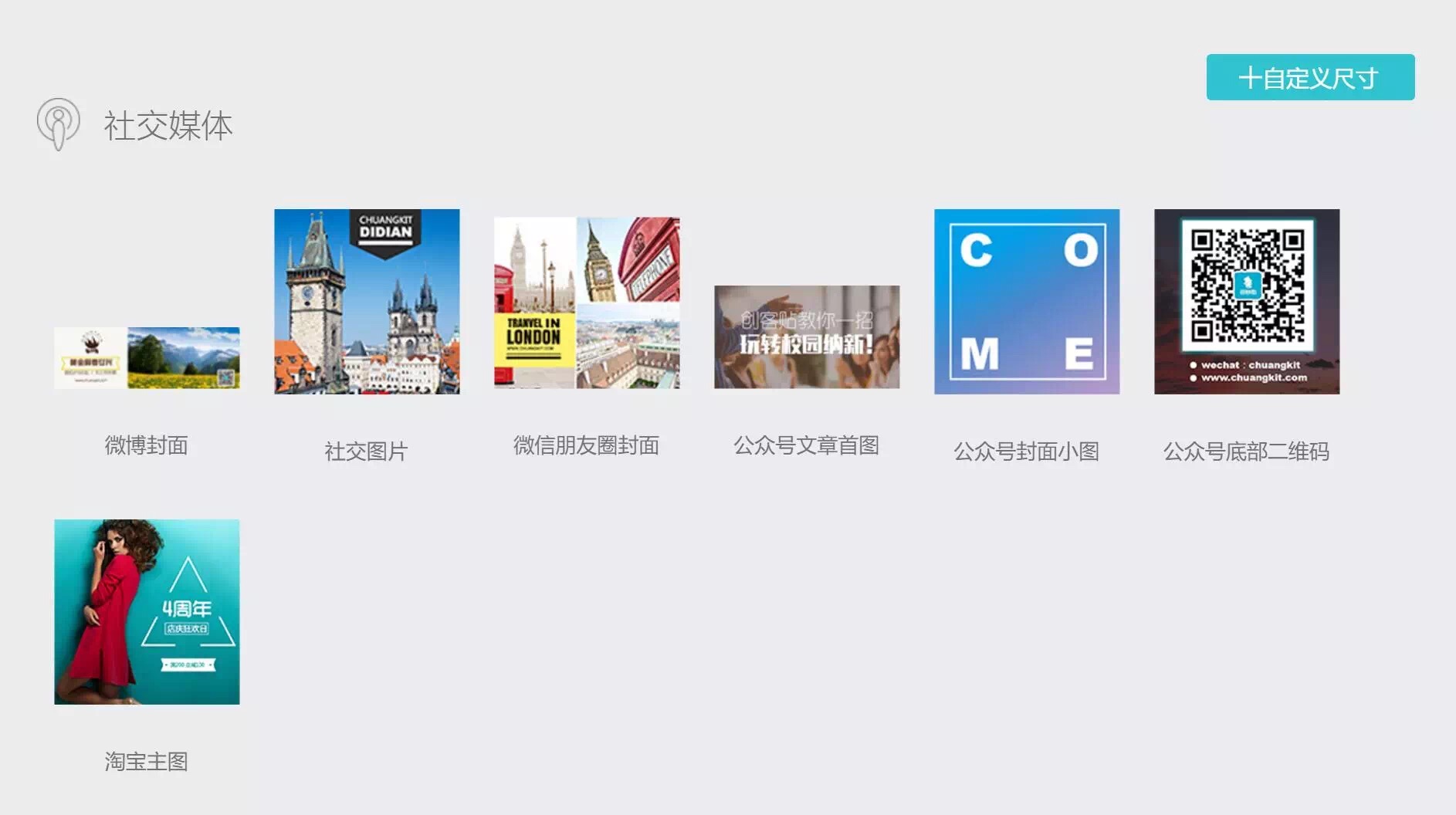
另外,作为一枚国产的神器,当然支持中文:
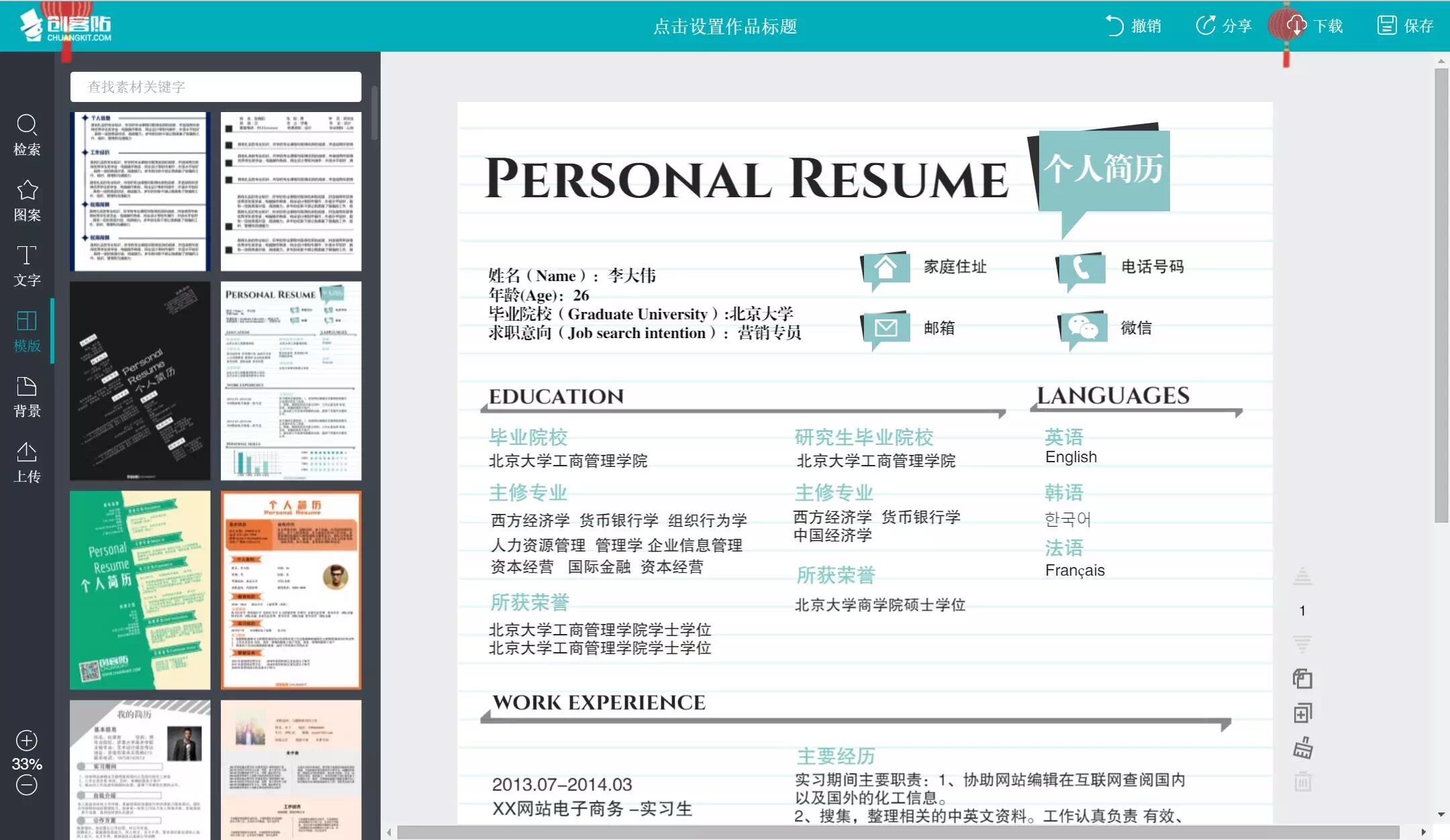
当然,它也继承了 Canva 的缺点:图表也不能编辑。比如:下面这个柱形图,想修改只能自己拉伸…

柱形图还说可以拉伸,但饼图就……
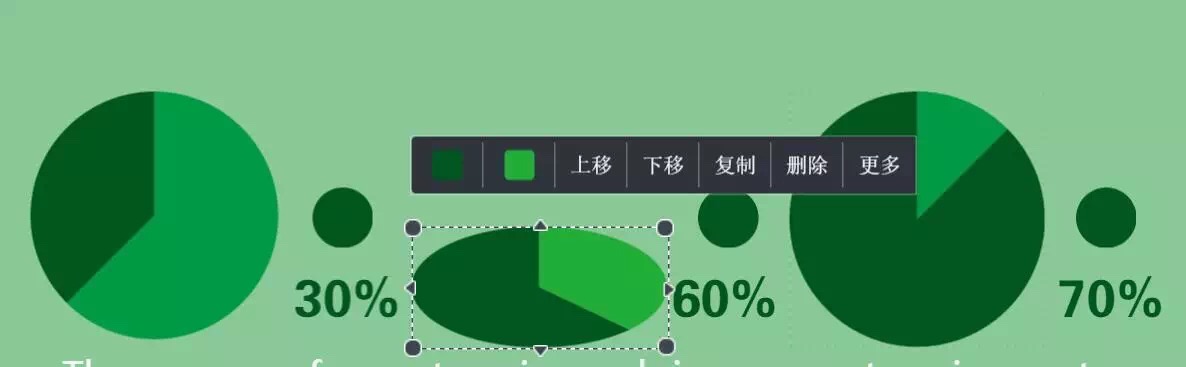
好吧,看来做图表还要专业的来。
二、专业图表制作神器
1. 百度·图说
百度图说是基于百度自家开源图表库 ECharts 而设计的一个傻瓜式图表工具。
说人话,就是即使你不懂代码,也能几分钟做出一份屌炸天的动态可交互图表,还能导出 H5 分享到朋友圈装逼。
百度图说提供了多种动态图表模板:

而且这些图表都是动态,可交互的。比如:我可以把饼图某一干扰部分拖拽出来,其余部分会组合成一个新的饼图:
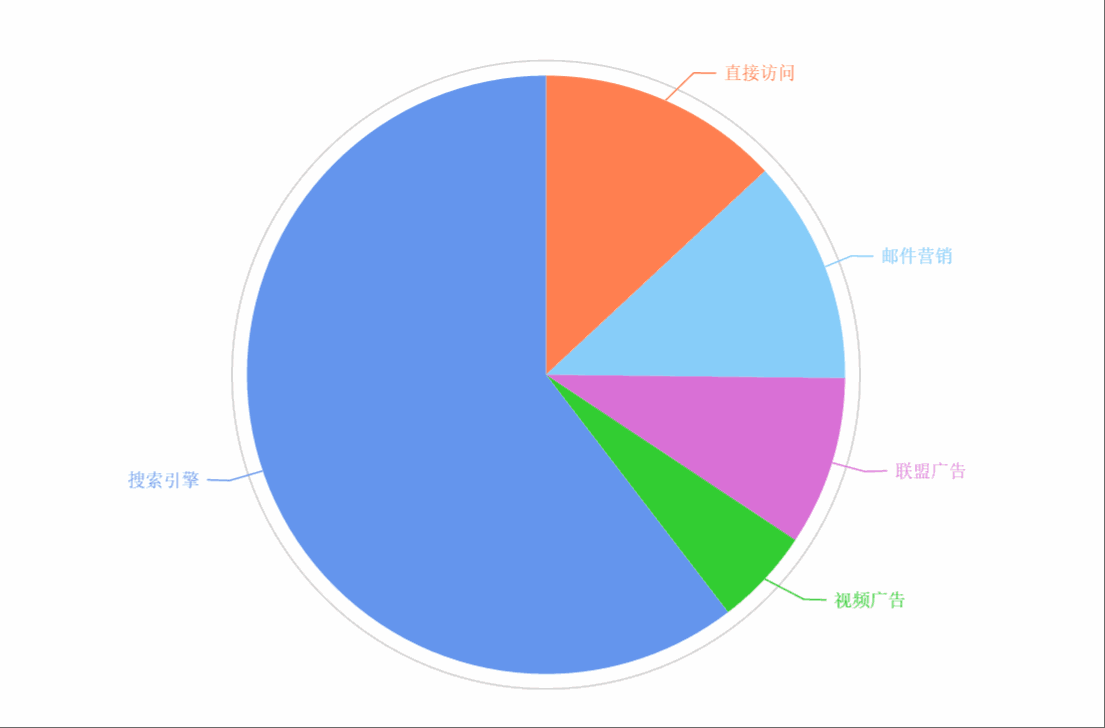
左边是超详细的参数配置面板,右边可以组装各种图表,图片和文字标题,稍微研究一下就能搞懂:
图表配置完毕后,点击【分享】按钮,就会弹出一个分享窗格。此时点击微信图标,还会生成二维码!

这是我用图说做的一个小作品——《扫黄》,有兴趣的同学可以长按扫黄码看看~

以后,只要你有数据,就可以迅速地完成一份动态 H5 数据报表了!
然而目前的百度图说功能还不够完善,比如页面过长容易崩溃,比如配置界面还不够简洁人性化等等…
但!
去年年底,ECharts 发布了 3.0 版本,据说图说很快就会同步更新,洗干净等吧!
看,ECharts 3.0 的图表库多屌~真想象不到同步到图说中会怎样……
说到 H5,顺便推荐一款工具,它也有图表功能。
2. MAKA
它是一款零代码在线 H5 设计工具,也许很多同学接触过,但目测很少人用过 MAKA 的统计模板。
统计模板库里包含了多种常用图表样式和版式,修改数据就能直接套用:

右侧还可以对图表进行简单的设计:
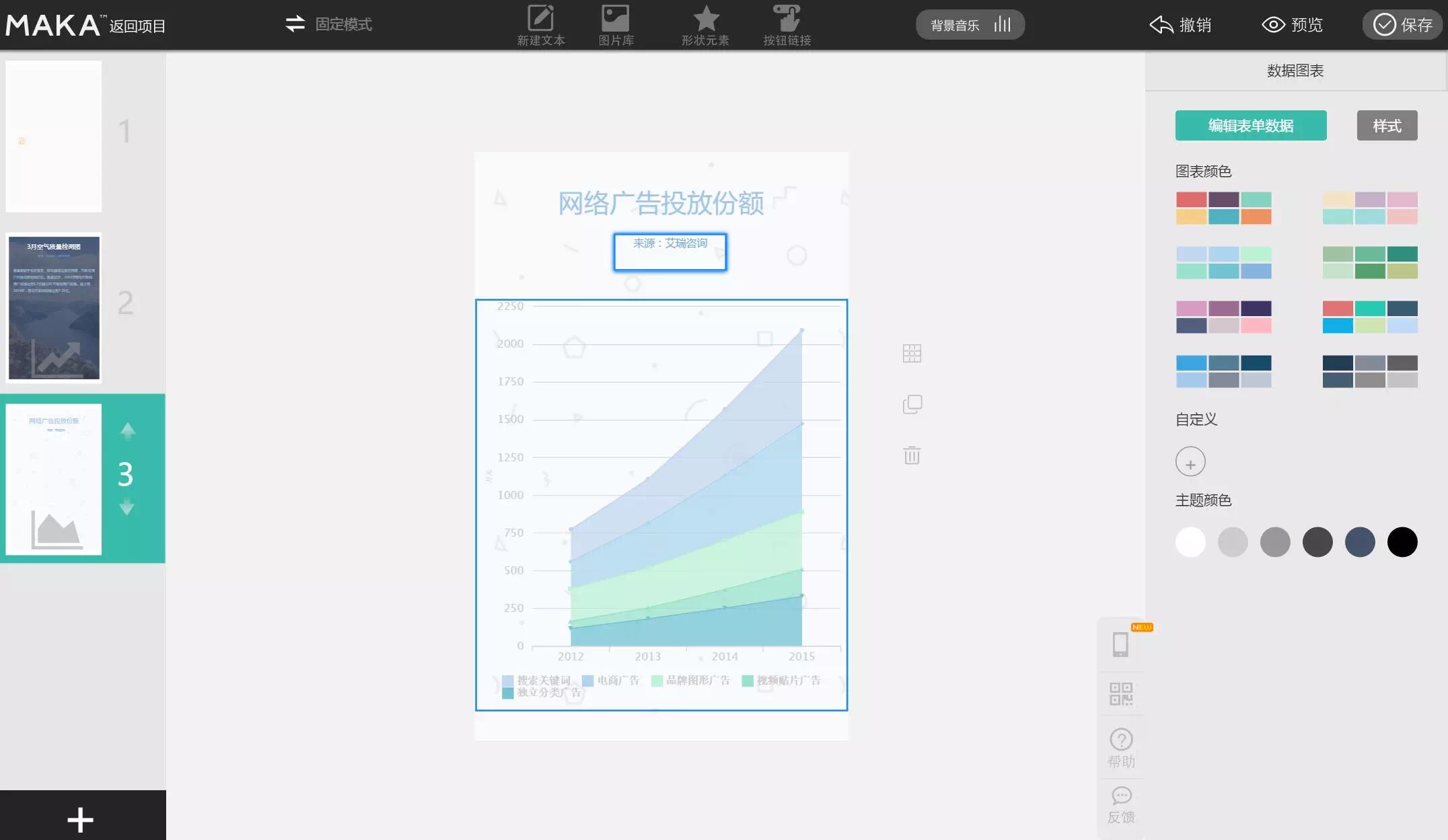
MAKA 本来就不是主打图表,图表功能自然不强大,只能拿来应急。但再配合 MAKA 自带的杂志级模板,分分钟也能组装出一份高颜值的 H5~

打个岔,如果配合 PPT 或者 PS 使用,完全可以突破 MAKA 的设计限制。比如,在 PPT 中设计好元素,分别储存为 png 图片,再上传到 MAKA,这就可以让你的 H5 产生无限可能~
举个例子,这是我在 PPT 中完成的设计稿:
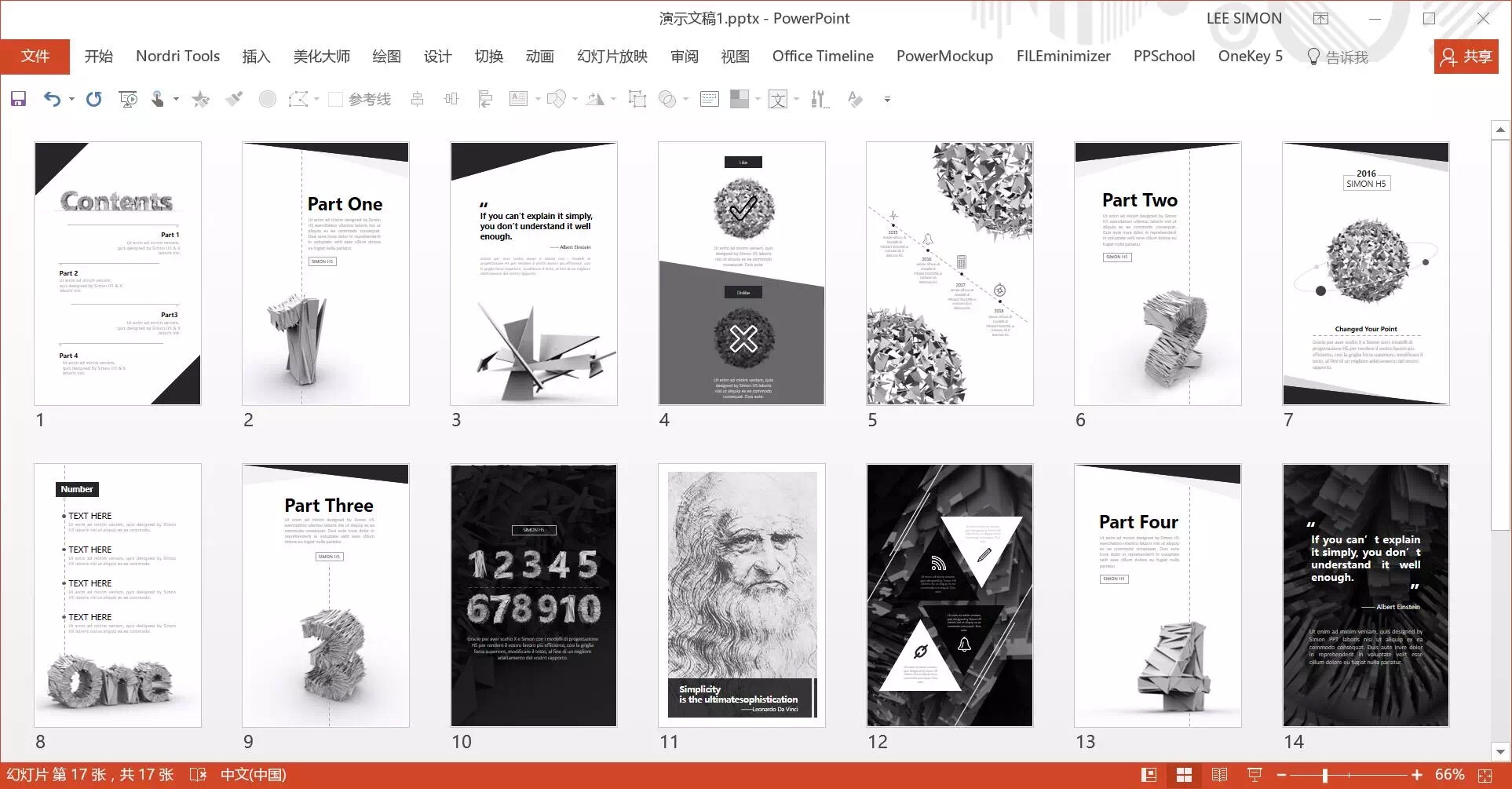
这是最终在 MAKA 中展示的成品:
长按识别二维码查看↓
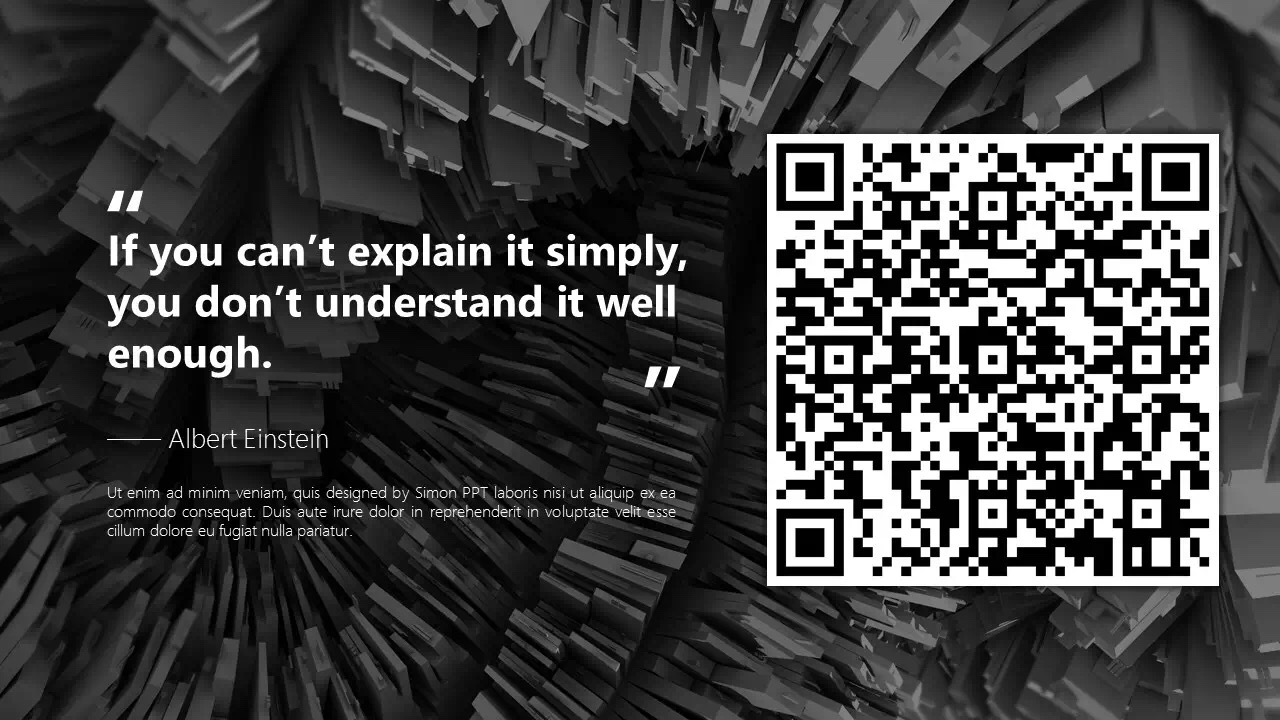
三、文字云制作神器
文字云/词云也是信息可视化中必不可少的元素之一。网上大概有二十多种文字云工具,推荐最最最好用的一个:
1. Tagul
作为一款一分钟就能生成文字云的神器,它不仅可以上传中文字体:
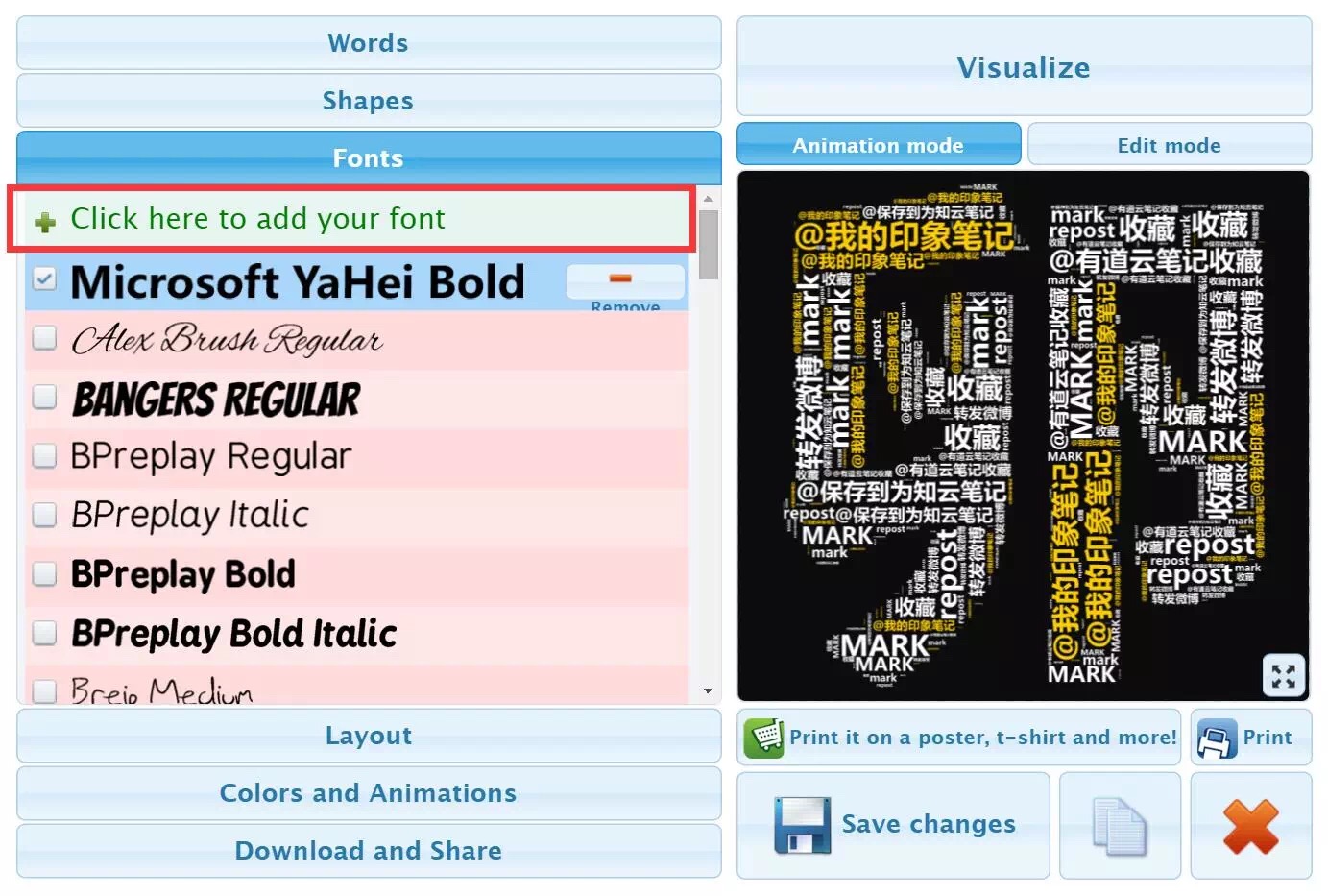
还能识别各种图片,例如人物轮廓:
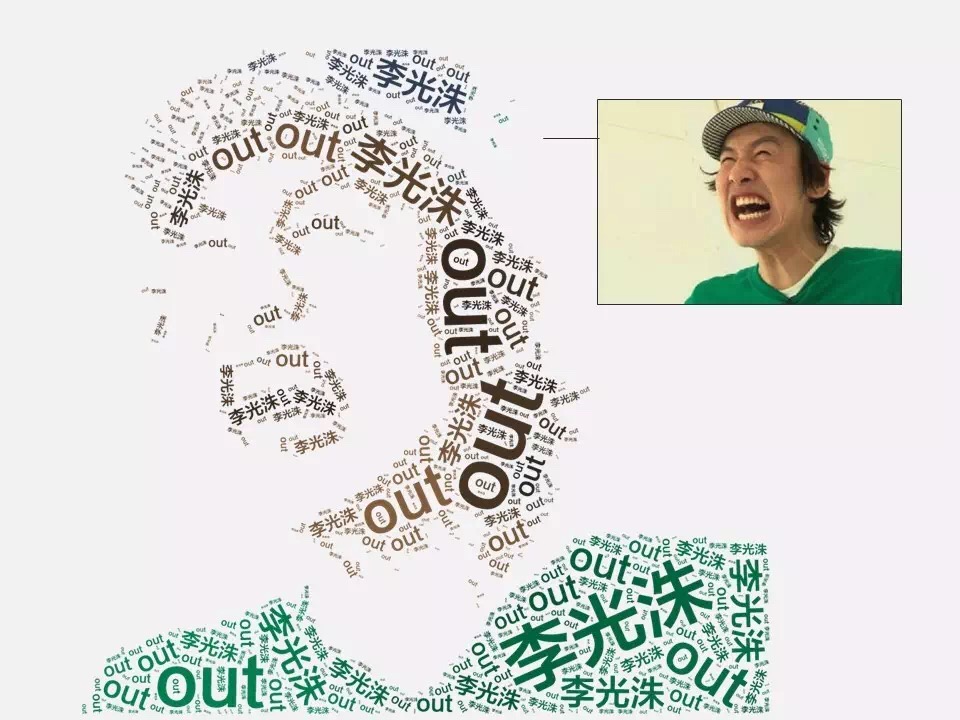
看完之后,你就可以轻轻松松随随便便做出这样的文字云了:


下面再补充一款很奇葩的文字云工具:
2.amaztype
这是一款神奇的图书搜索引擎。它根据从亚马逊上采集的数据,将图书的搜索结果根据关键字的字母形状进行排列。
换个思路,你可以用这些图书来拼字!而且这是一个日本网站,支持大部分中文!

但目前该网站已停止服务,只能怀念一下了…现在,只能到 google 搜 「amaztype」,在搜索结果中看看有没有你想要的文字了:
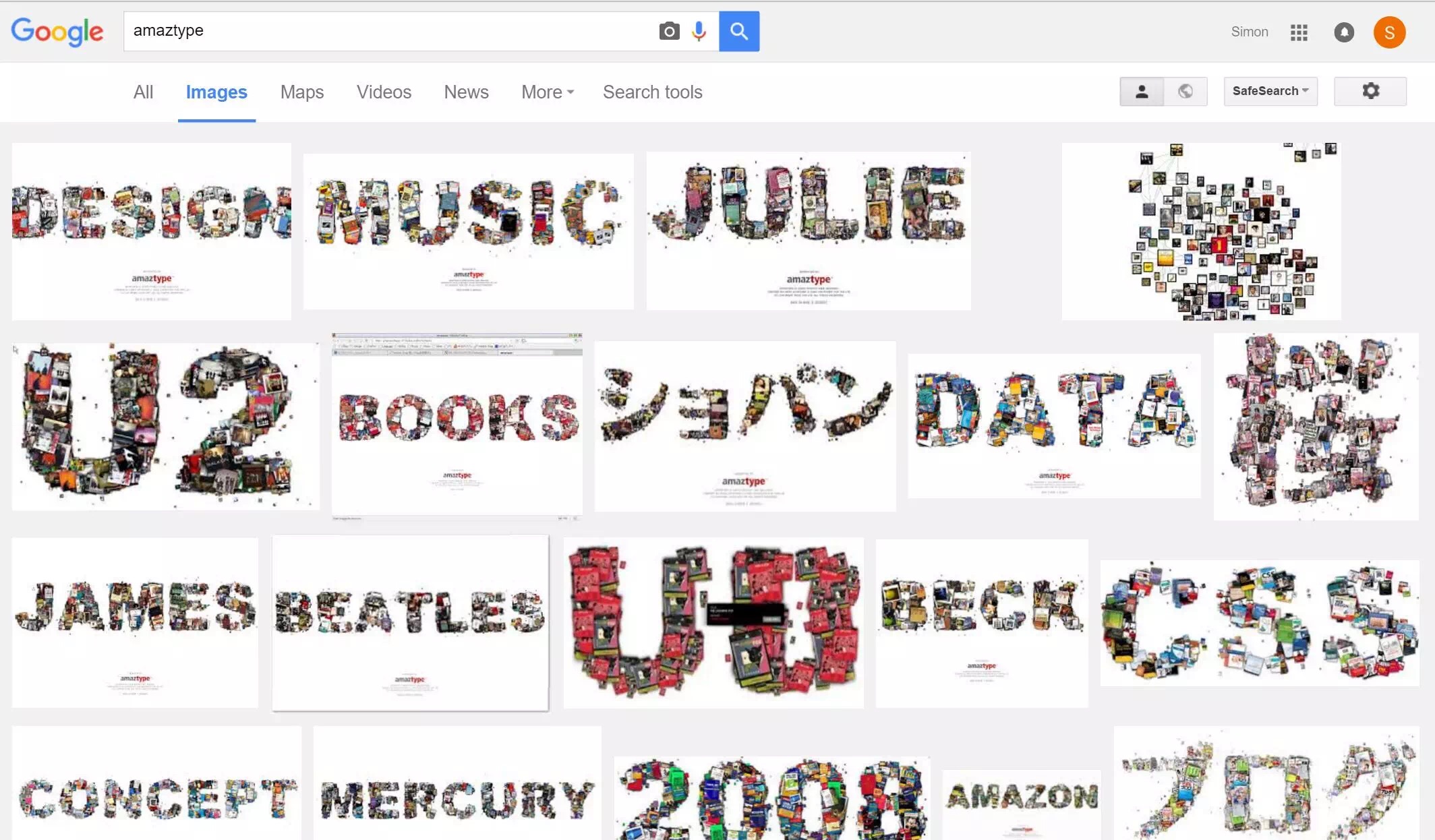
四、图标设计神器
比文字云更生动形象的,就是小图标了。
个人最喜欢的就是这个——Human Pictogram 2
你能在这找到各种体位的火柴人图标!而且大部分都是系列化,有画面,有剧情!
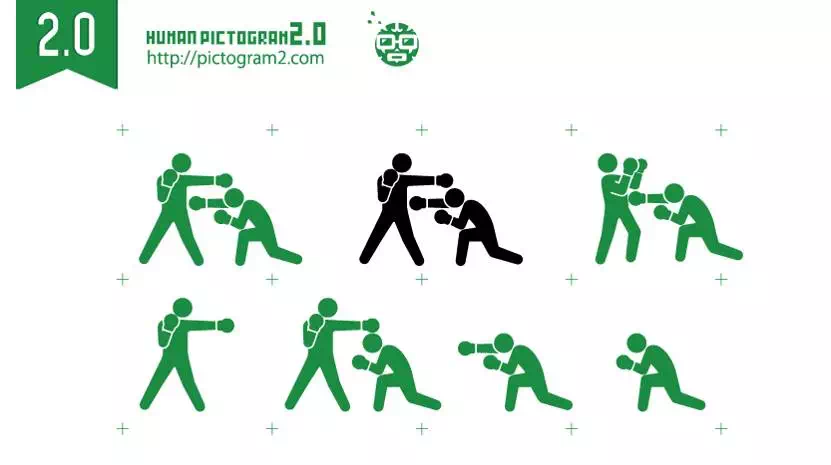

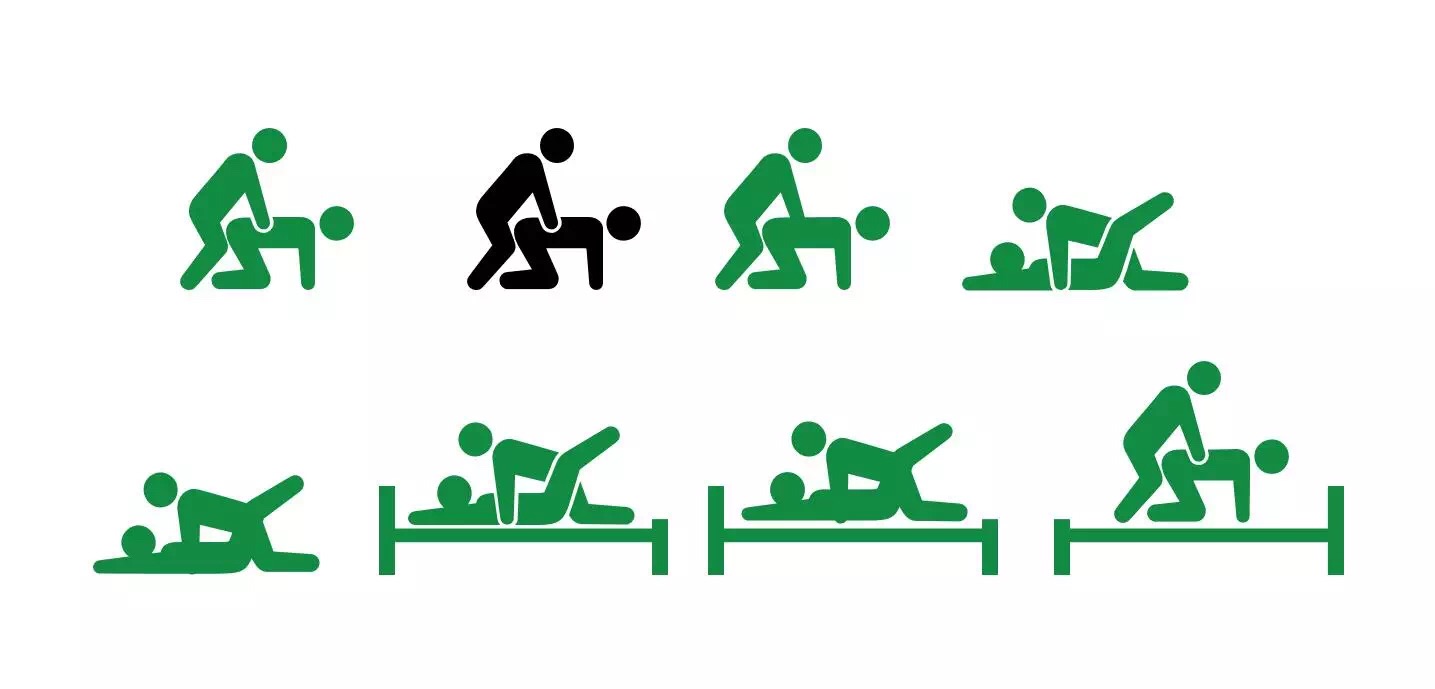
五、进阶神器
用腻了傻瓜型工具,想来点猛的怎么办?推荐两个资源网站给大家。如果说上面分享的是神器,它们应该算是神器他妈了,里面集合了世界上所有常用可视化工具,有简单的,有复杂的,有不是人用的。
此网站细分了多个类别,有数据处理,制图,编程,地理数据展示,配色等等等等,每个类别下都有数十种工具。
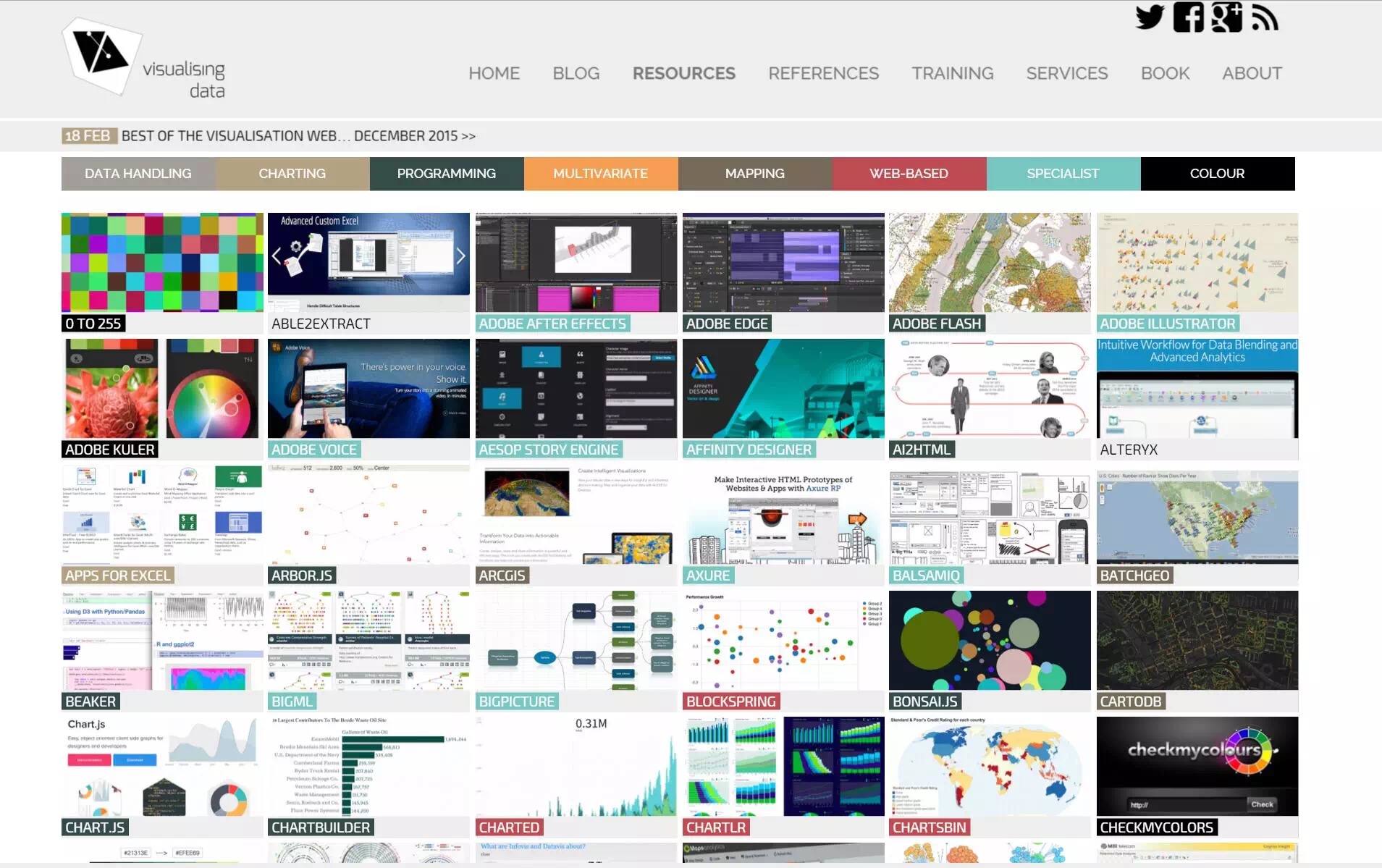
感受一下,配色工具就有这么多…
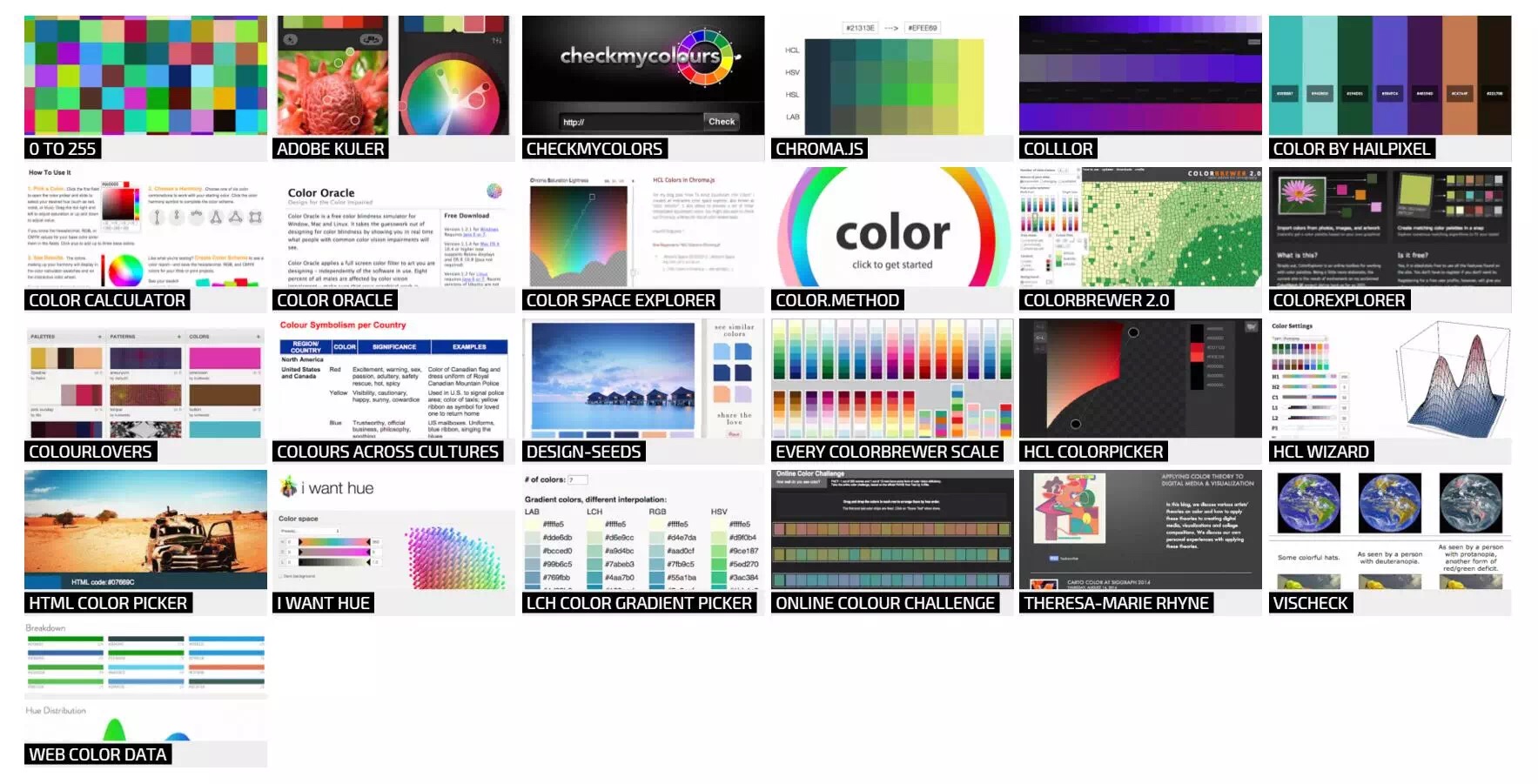
资源和前者互补,部分有重复。

上面这些都是高级工具,欲练此功,得学代码。有意进可视化坑的同学,还是踏踏实实学一下代码吧。
当然,有同学会问,空有一身牛逼可视化技能,却没有数据源咋办?别急,一个大数据导航帮到你:
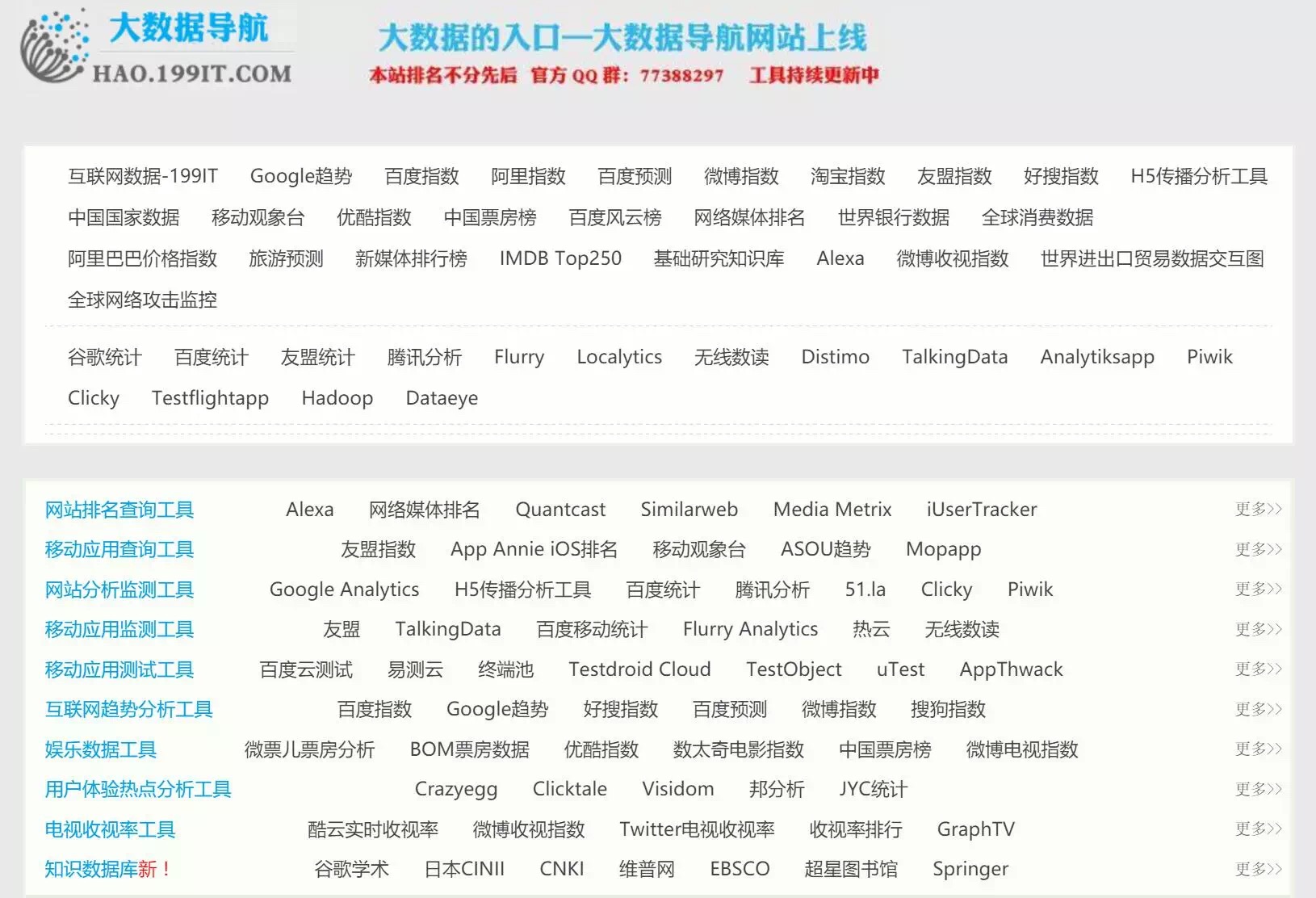
这也是一个资源网,收集的是各种各样的数据源。在这里你能找到国内国外,各个行业的大数据入口。比如新媒体小编的最爱的:

这里能看到几乎所有公众号的公开数据,进入其中一个的主页,还能看到更多详细的内容:
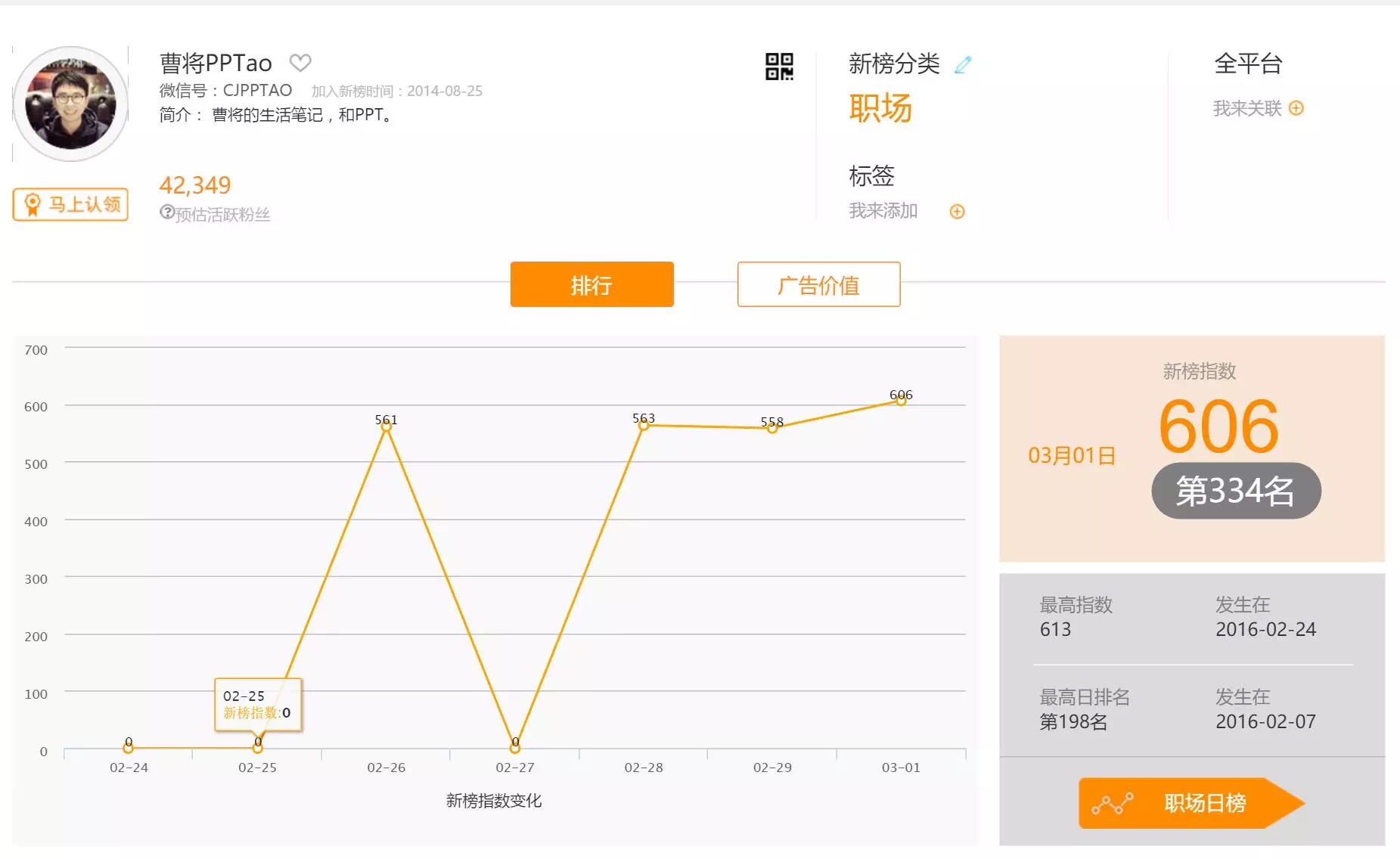
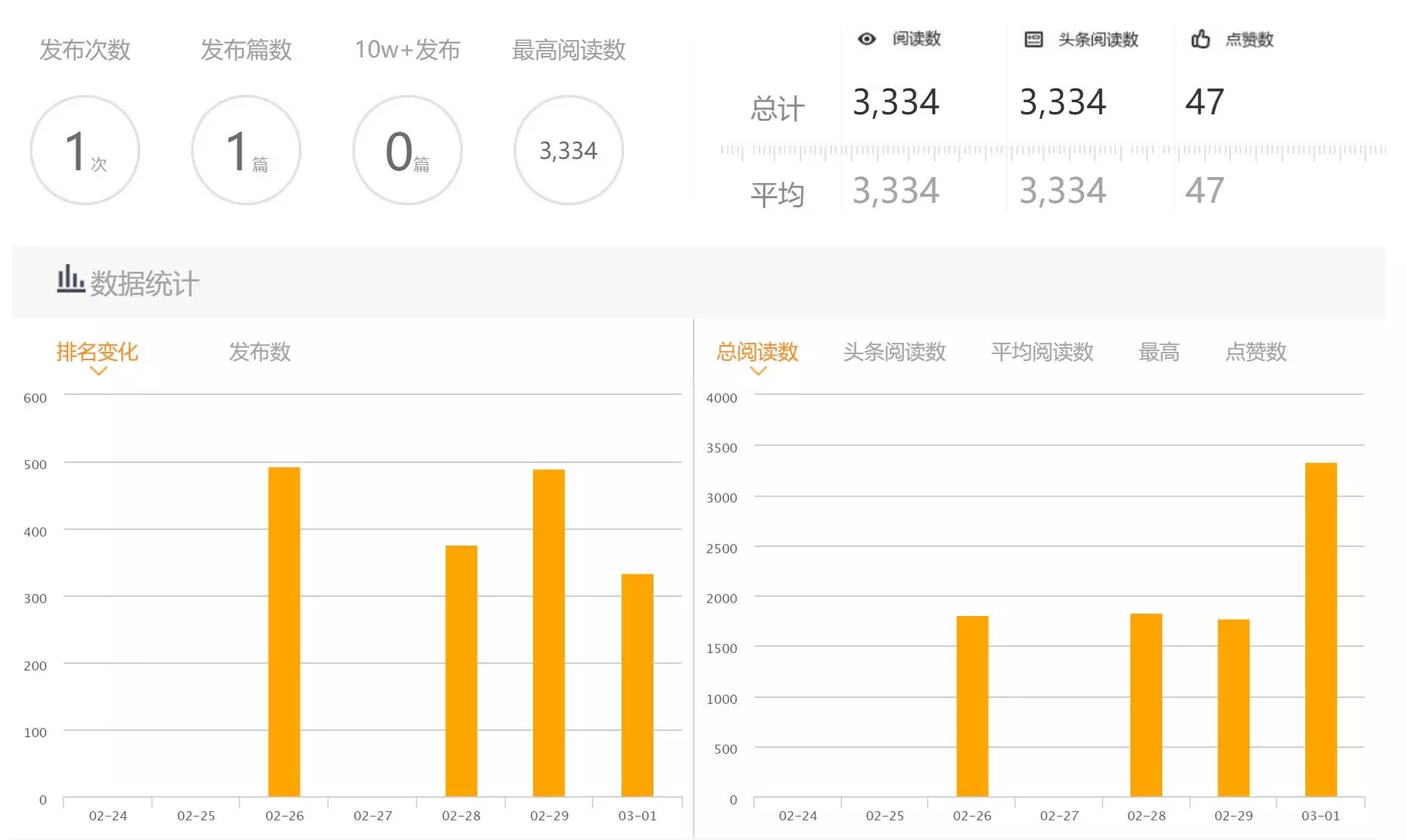
六、被忽略的神器
1. Power Map
只要你更新到 Office 2016,你就会发现 Excel 中多了一个炸裂的地球,叫 Power Map。这是一个微软官方推出的地理数据可视化插件,只要你输入城市名字和相应的数据,就能一键在 Excel 中展示出来!
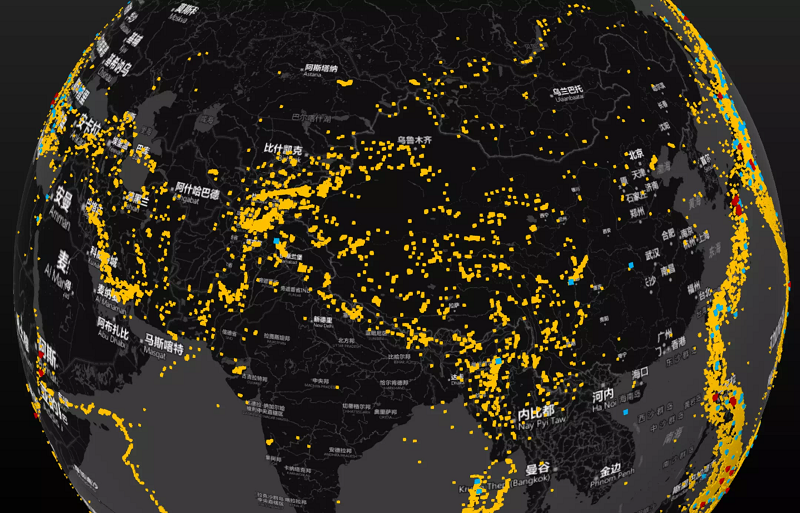

2. 复制 & 粘贴大法
只要你会复制粘贴,就能一分钟做出这样的图表:
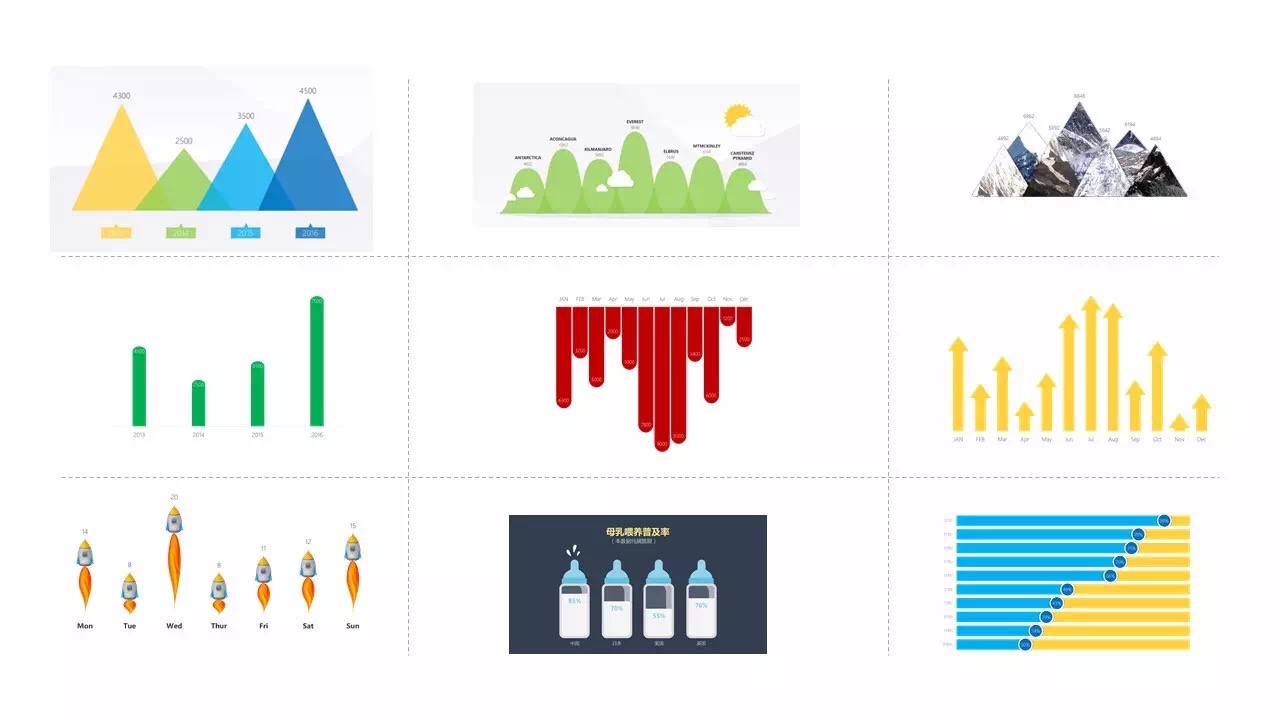
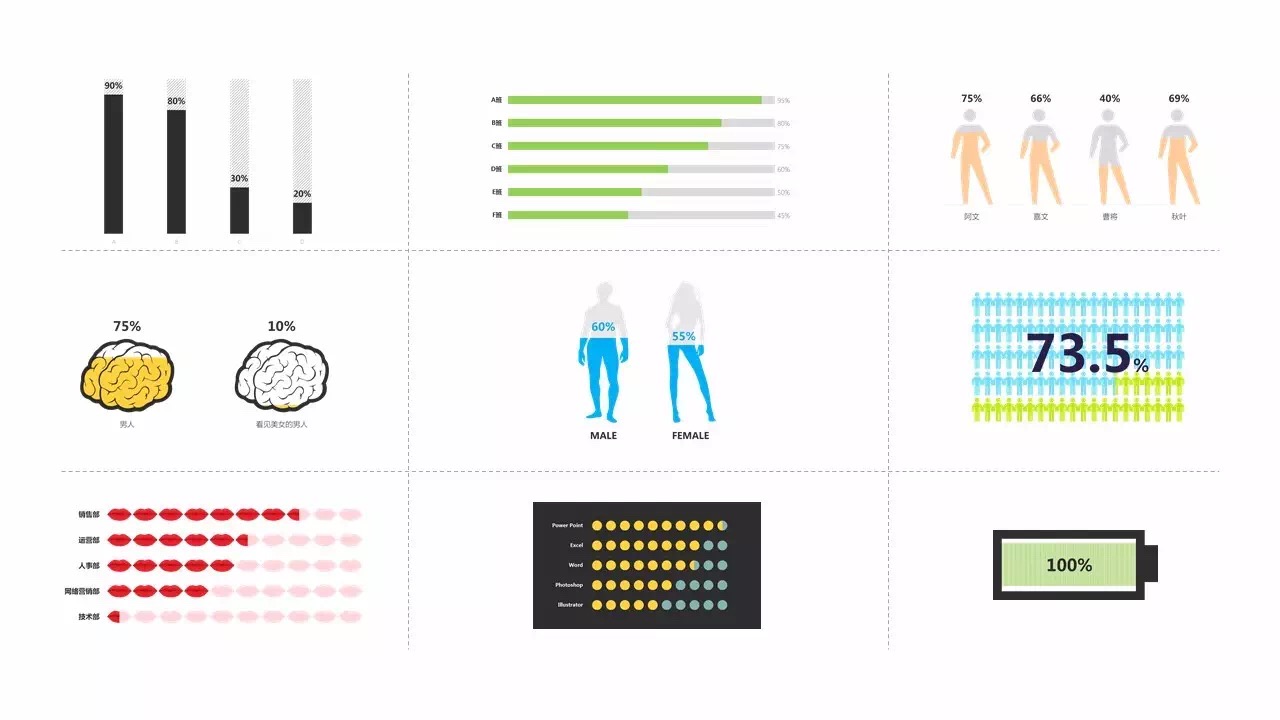
3. Office 应用程序
只要你找到【应用程序】这个按钮,你就可以让office变成一个核武器库。你可以想象你的 Office一下子多了这么多插件么?

你可以想象通过这些插件你可以一键生成这样的图表么?

现在被称为「神器」的工具实在太多太多了,动不动就逆袭,碾压,炸裂……个人认为,并不需要盲目地追随。
与你朝夕相处的 Office,其实隐藏了超多黑科技。